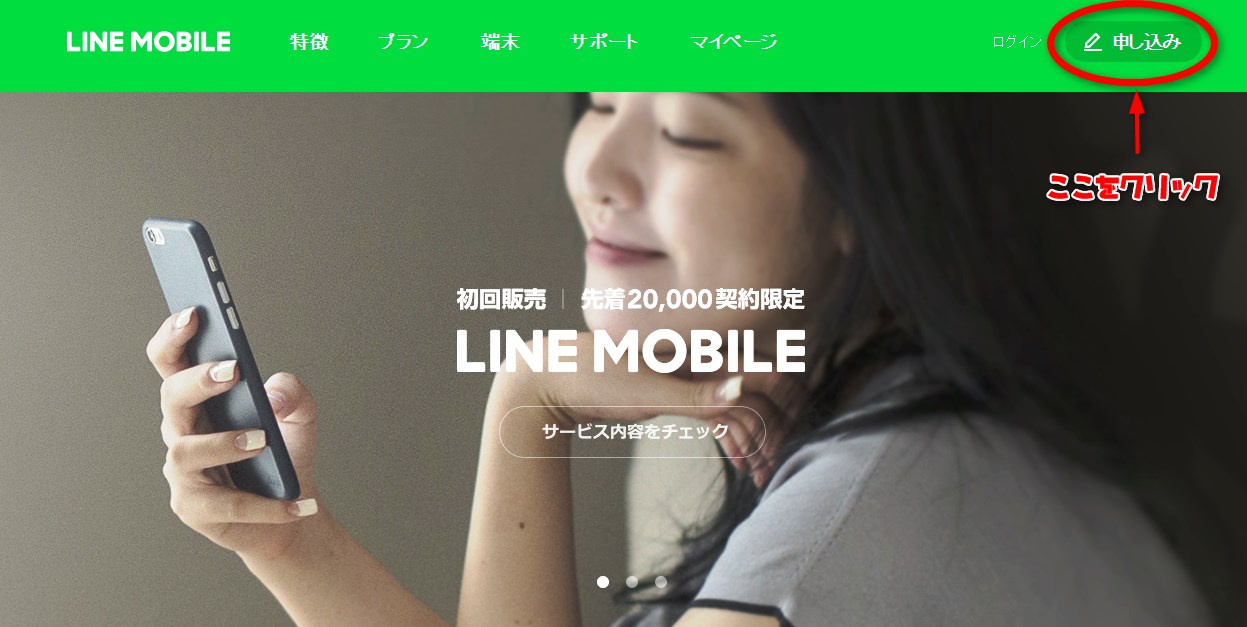LINE MOBILE 申込み方法・設定のやり方 ipad mini4
こんにちは!のりえもんです。
一昨日申込みをしたLINE MOBILEが届いたので早速使えるよう設定しました。
まずは申込み方法から
プラン内容はこちらから
追記内容はこちらから
LINE MOBILE コミュニケーションフリープランにInstagram追加
申込みの流れ
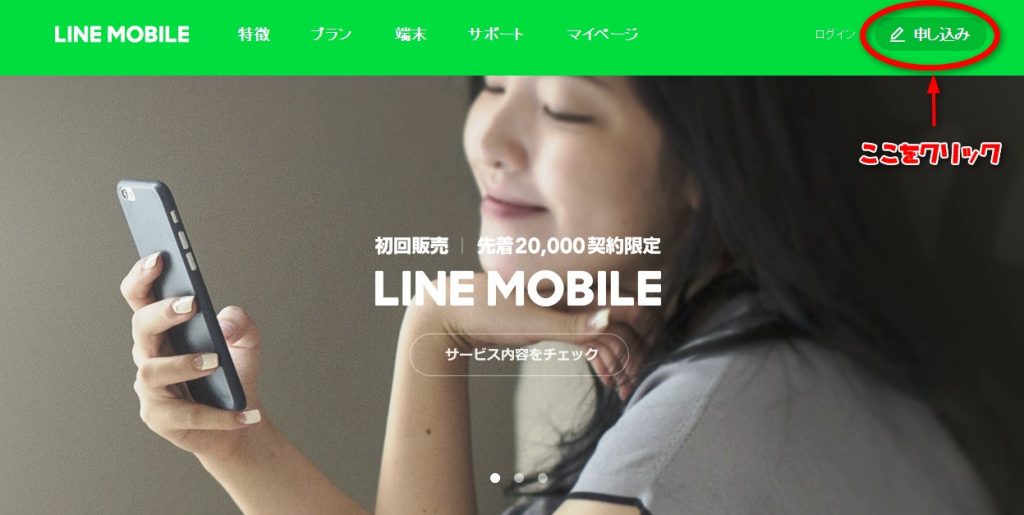
①LINE MOBILE webサイトから右上の申込みをクリック
②必要な物を用意する(本人確認書類・クレジットカード・メールアドレス)
※他社からMNPをする方はMNP予約番号が必要とのこと
本人確認書類として認められているもの
運転免許証
運転経歴証明書
日本国パスポート
在留カード
特別永住者証明書
住民基本台帳カード
健康保険証+補助書類
後期高齢者医療被保険者証+補助書類
届出避難場所証明書・身体障害者手帳
療育手帳・精神障害者保険福祉手帳
特定疾患医療受給証+補助書類
特定疾患医療登録者証+補助書類
補助書類
公共料金領収書・住民票
クレジットカード
支払いはクレジットカード・LINE Pay カード・ LINE Pay 決済
(LINE Pay アカウントにクレジットカードが登録されている場合に限る)
メールアドレス
gmailでOKとのこと。
僕は運転免許証・クレジットカードGmailで登録
③申込み内容を選ぶ
端末+simカード or simカードのみを選択
④プランを選択する
LINEフリープラン or コミュニケーションフリープラン 各プランの内容は前記事参照
僕はコミュニケーションフリープランのデータ容量3G・音声通話無しを選びました。
⑤SIMのサイズ選択
使用する端末に対応したSIMサイズを選択。僕はipadmini4で使用なのでnano simを選択
⑥お客様情報を入力して終了
本人確認書類のやりとりがメールになりますが申込み自体は15分くらいで終わります。
設定(ipad mini4のやり方)
注文して一日半でヤマトさんから届きました!早い!
スキャン画像を交えて説明します。
パッケージとマニュアルの表紙
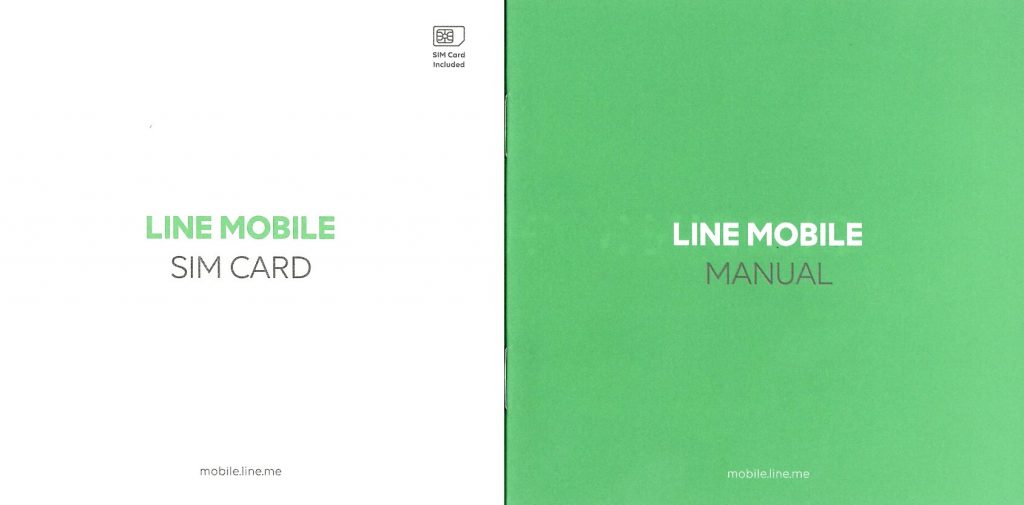
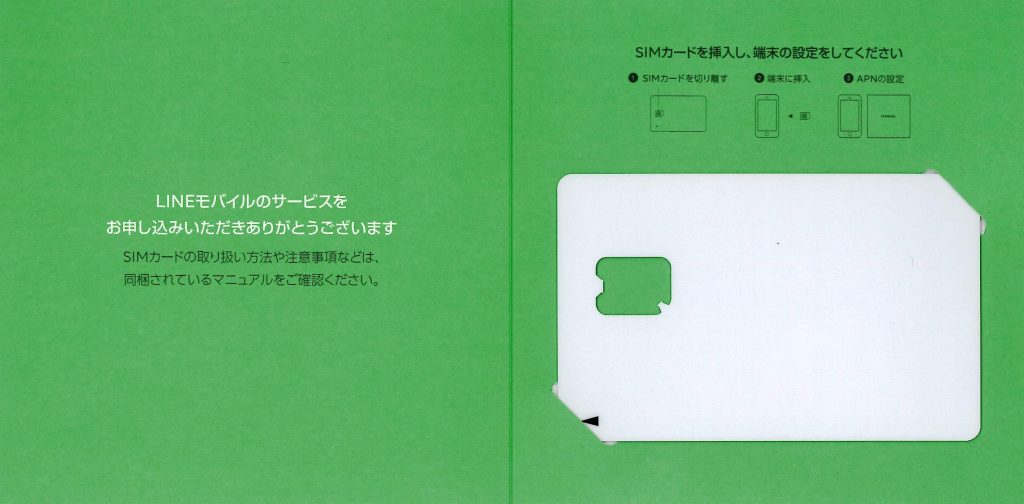
①パッケージからnano simを丁寧に外します。
②simをスマホに差し込む。(画像は後日)
③APN設定
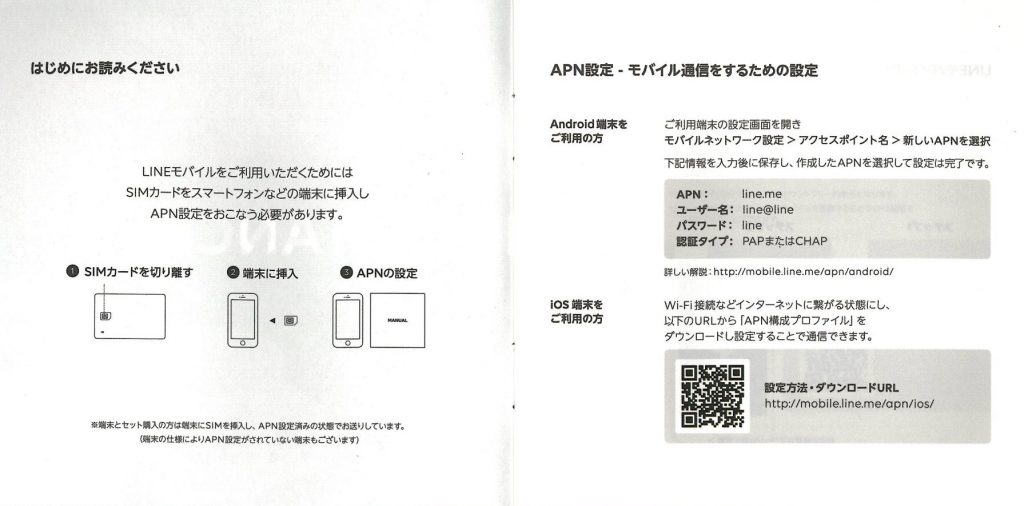
僕はipadmini4だったので、WIFI接続をした上で上記の設定方法・ダウンロードURLに
アクセスしAPN設定をダウンロード設定完了
※Android端末の方は上記のリストを手打ちで設定です。
出先でipadmini4が通信出来るようになったぞ!やったぜ!